怎么设置Excel表格只能输入规定的文本长度
1、第一步:框选需要设定的表格,点击【数据】选项卡下的【数据验证】

2、第二步:点击【允许】下方右侧的下拉箭头,选择【文本长度】

3、第三步:输入需要规定的文本长度范围,最小值、最大值
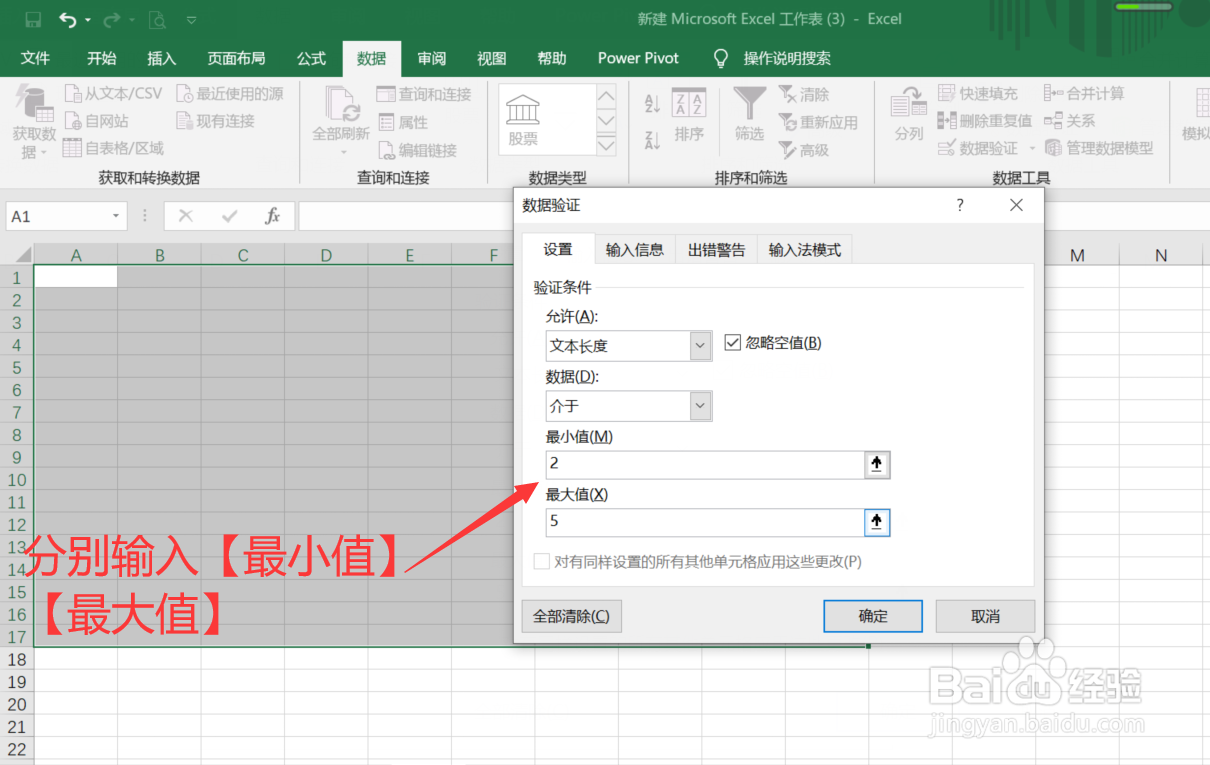
4、第四步:点击【确定】
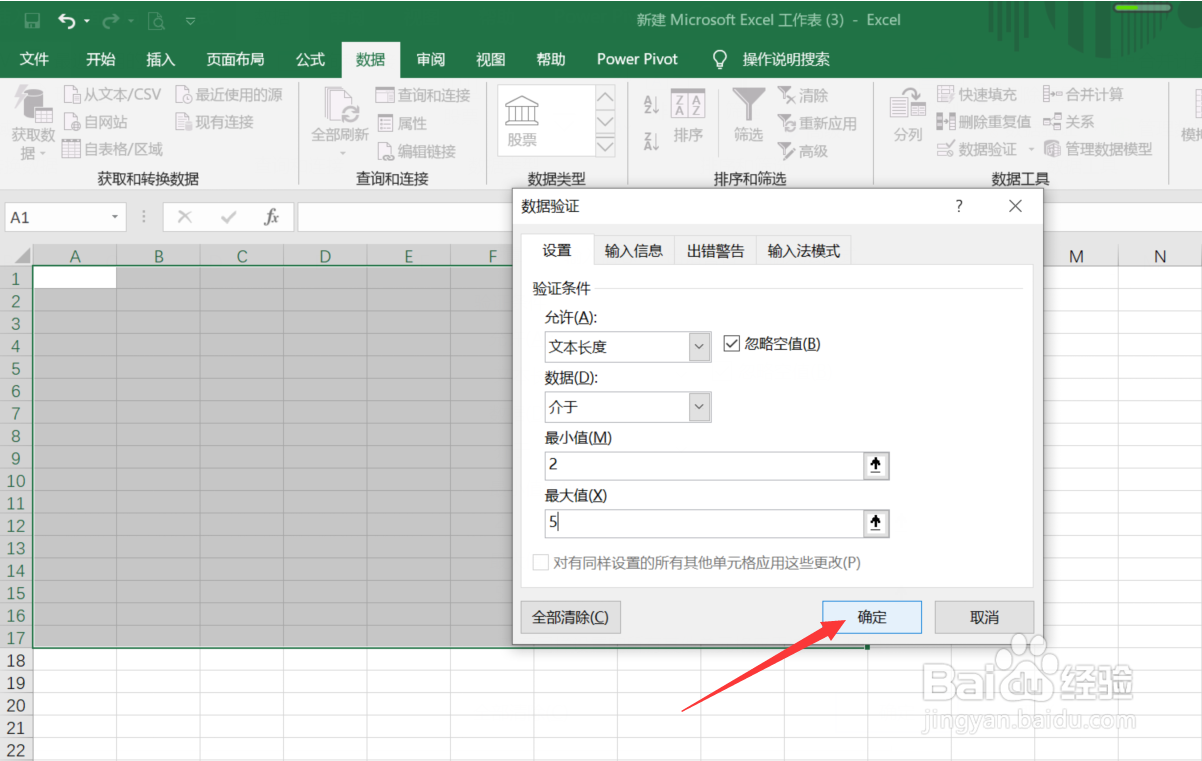
5、第五步:这样就只能输入2-5个文本长度了,点击【重试】

6、第六步:系统会自动框选,意为需要修改输入的文本长度
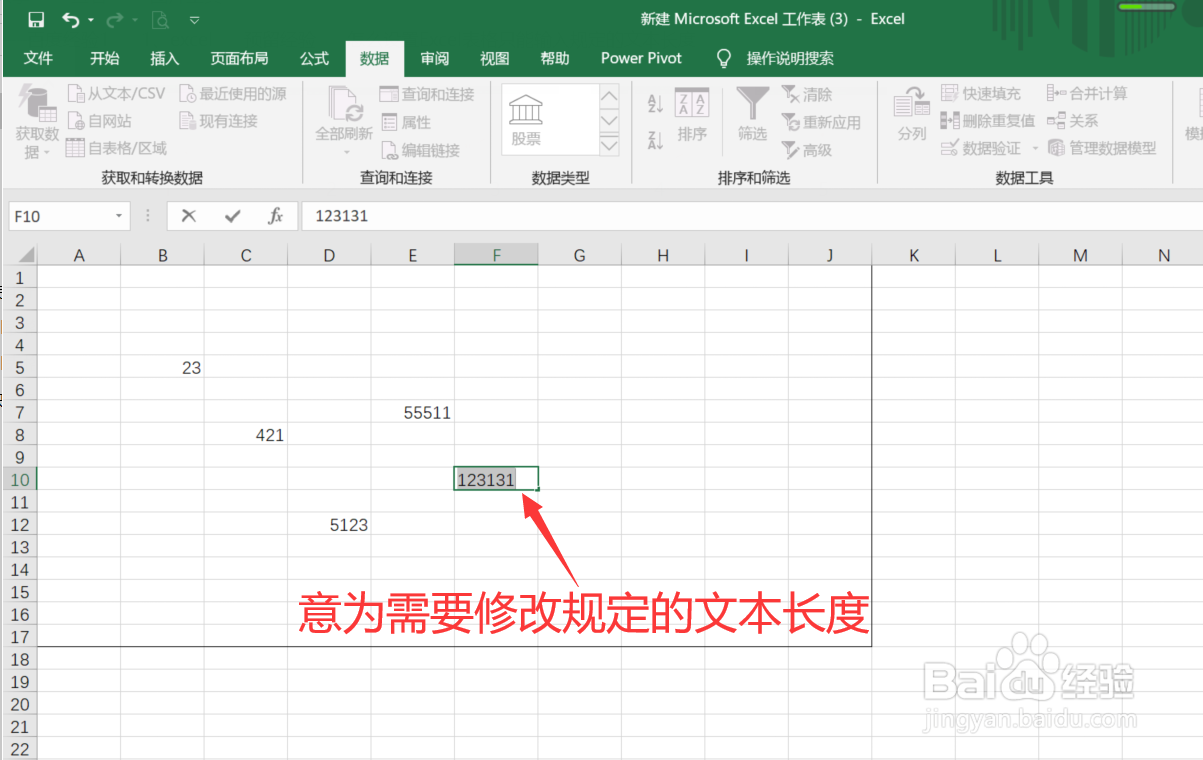
1、框选表格,点击【数据】选项卡下的【数据验证】
2、点击【允许】下方右侧的下拉箭头,选择【文本长度】
3、输入需要规定的文本长度范围,最小值、最大值
4、点击【确定】
5、这样就只能输入2-5个文本长度了,点击【重试】
6、系统会自动框选,意为需要修改输入的文本长度
声明:本网站引用、摘录或转载内容仅供网站访问者交流或参考,不代表本站立场,如存在版权或非法内容,请联系站长删除,联系邮箱:site.kefu@qq.com。
阅读量:154
阅读量:108
阅读量:101
阅读量:143
阅读量:69